Odkrivanje različic Debian
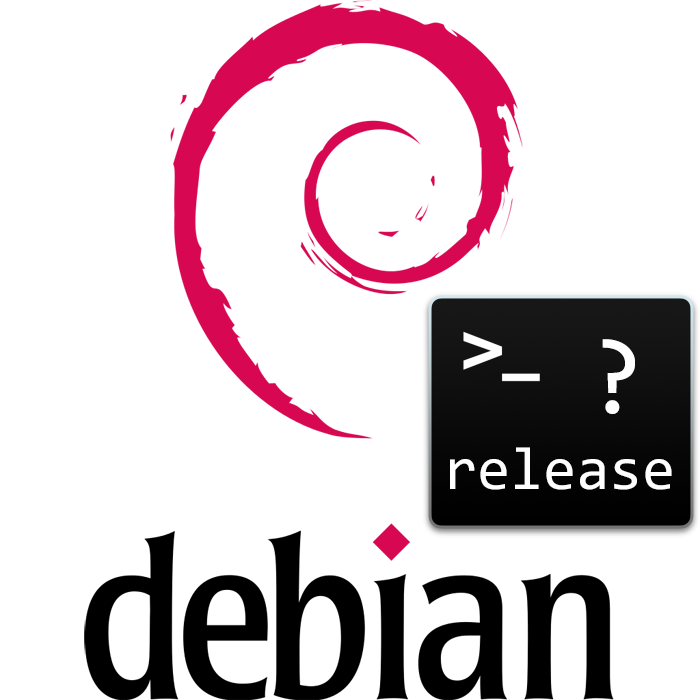
Debian velja za eno izmed najbolj priljubljenih distribucij Linuxa. Do danes so razvijalci že izdali veliko število posodobitev in ohranili v delovnem stanju več različic tega operacijskega sistema. Lastniki te platforme včasih potrebujejo, da določijo sestavo Debiana, ki je nameščena na računalniku. To je mogoče storiti z različnimi metodami, najbolj optimalnimi v določenih situacijah.
Vsebina
Določanje različice Debian
Pri določanju različice operacijskega sistema ni nič težkega, ker bo to pomagalo vgrajenim ukazom in orodjem, zato vam ne bo treba namestiti ničesar drugega. Še vedno bomo govorili o enem razpoložljivem pogledu sklopa prek pripomočka tretje osebe, vendar je dodan v sistem v samo nekaj klikih. Analizirajmo vsako metodo podrobno.
Metoda 1: ukaz cat
Ukaz cat je del standardnega orodja ne le za Debian, ampak za vse druge distribucije Linuxa. Omogoča vam ogled vsebine določenih datotek. Nekateri sistemski objekti shranjujejo informacije o trenutni različici in si jih lahko ogledate takole:
- "Terminal" zaženite s poljubno metodo, na primer prek ikone v meniju aplikacije.
- Aktivirajte pravice stalnih uporabnikov, tako da zaženete
su -. - Vnesite geslo za overjanje. Takšno dejanje bo v prihodnosti omogočilo, da ne uporabljamo predpone sudo .
- Zdaj nadaljujte z brskanjem po vsebini, tako da aktivirate ukaz
cat /etc/issue. - Nova vrstica prikaže podatke, na katerih lahko enostavno najdete ID sklopa.
- Kot lahko vidite, ta datoteka vsebuje informacije samo o različici distribucijskega kompleta, druga datoteka,
cat /etc/debian_versionvam bo pomagala najti njeno številko gradnje. - V novi vrstici naj bi se pojavilo več številk, ena za piko pa bi morala navajati številko sklopa.
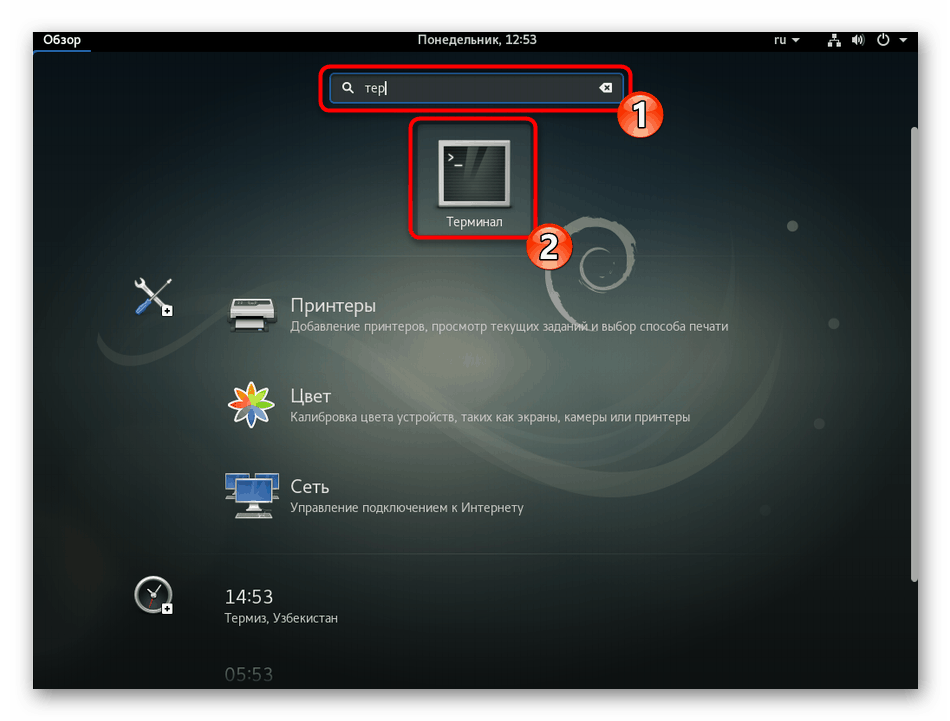
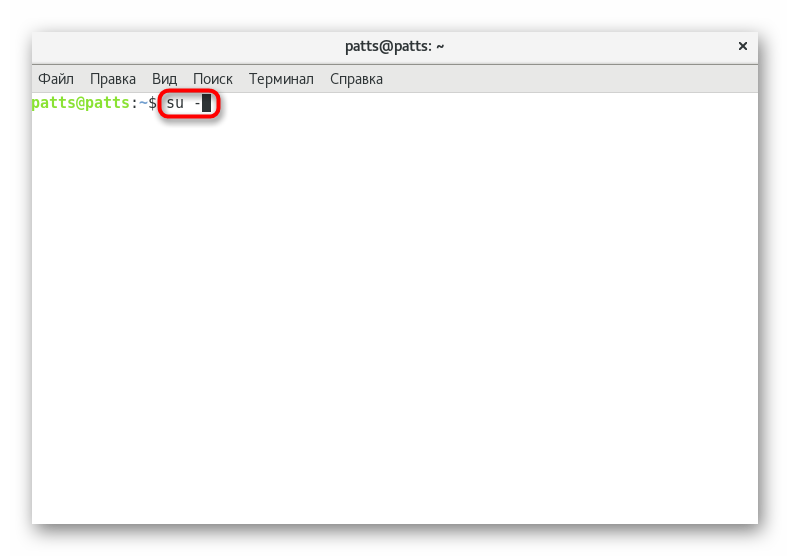
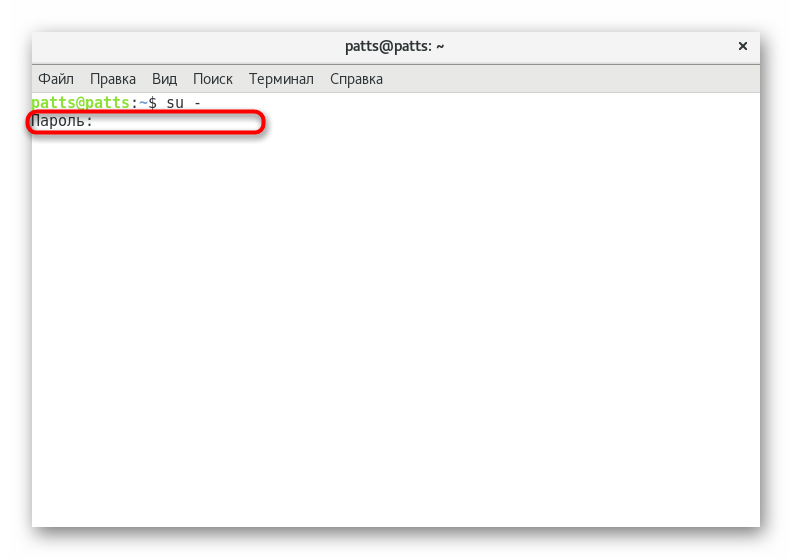
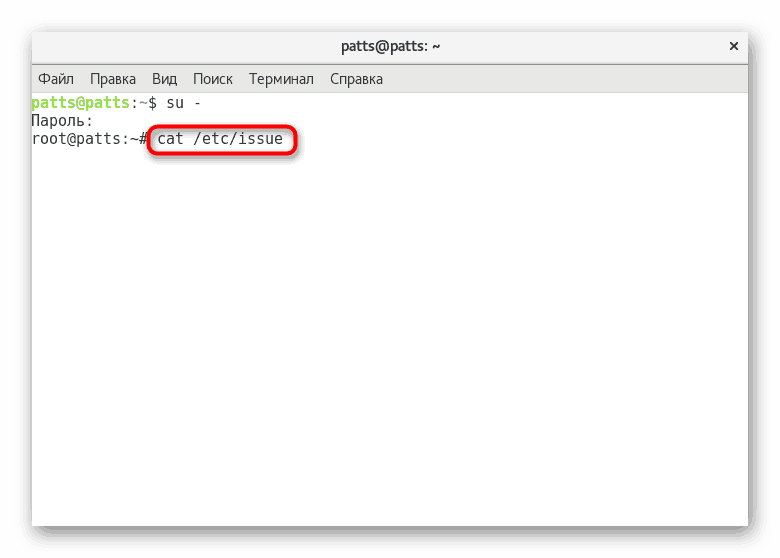
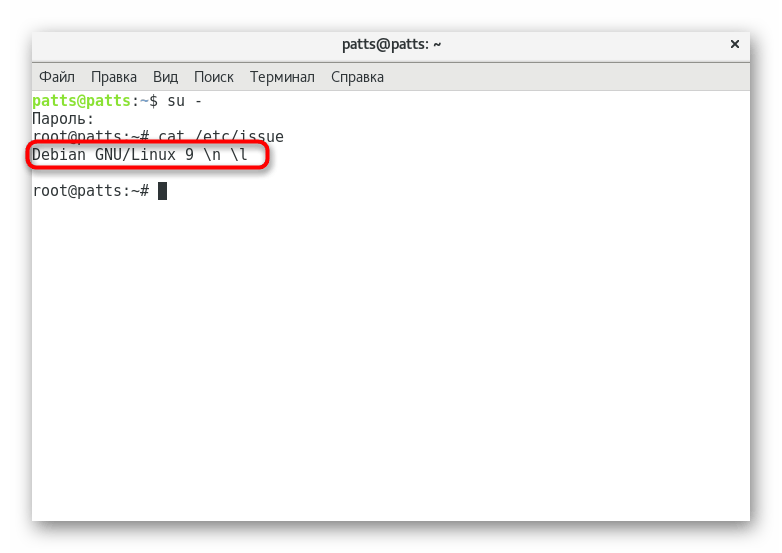
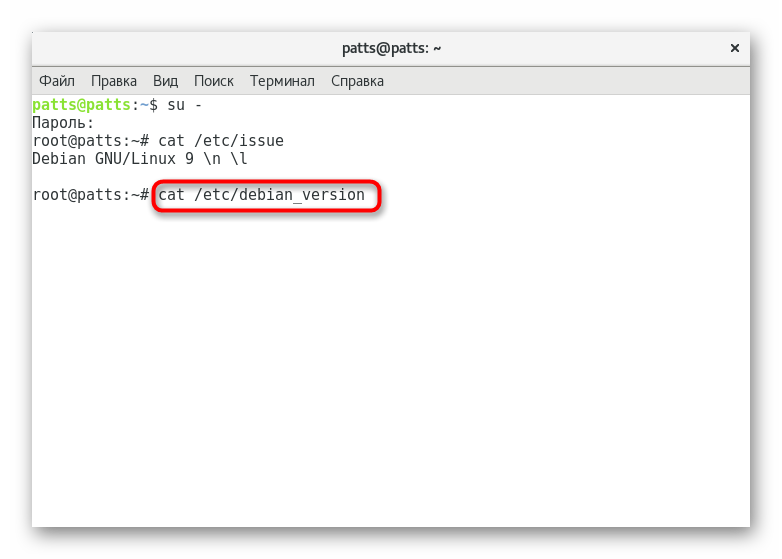
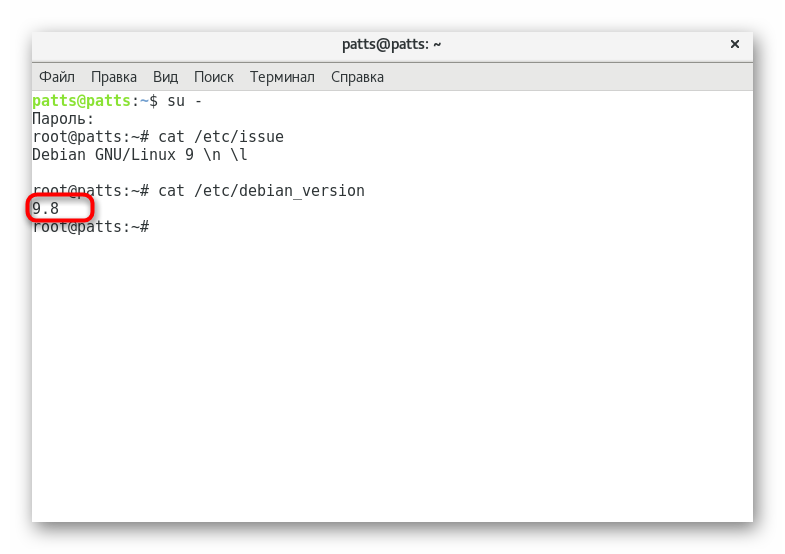
Zgoraj smo zajeli samo eno področje mačjega ukaza . Če se želite podrobneje seznaniti z njegovim dejanjem, pojdite na naš ločen članek na naslednji povezavi.
Glejte tudi: Primeri ukazov Linux cat
2. način: ukaz hostnamectl
Ukaz hostnamectl , kot tudi prejšnji, je standard na vseh distribucijah Linuxa in je odgovoren za prikaz podrobnih informacij o gostitelju. Ti vključujejo: trenutno ime gostitelja, arhitekturo, različico jedra, edinstvene identifikatorje, nastavitve virtualizacije in informacije o nameščenem operacijskem sistemu.
Za prikaz podatkov preprosto aktivirajte hostnamectl v konzoli.
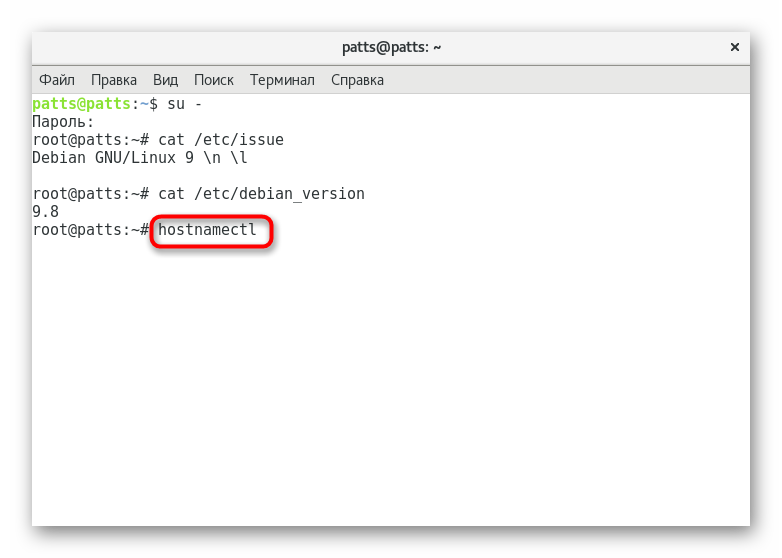
Poiščite operacijski sistem med vsemi vrsticami in po dvopičju boste videli zanimive informacije. Upoštevajte "Arhitekturo" , ker je včasih koristno, če se naučite arhitekture platforme, na primer za dodatno namestitev dodatne programske opreme.
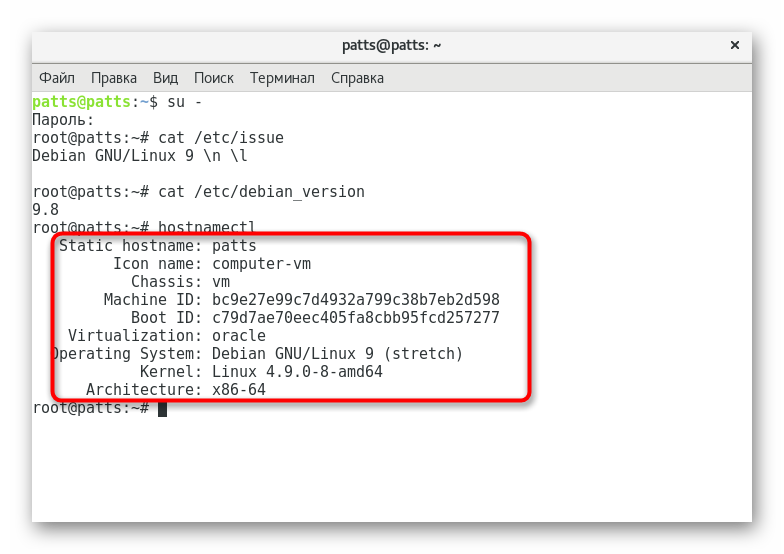
3. način: Pomožni program lsb_release
Notranji sistem Debian je standardiziran s tehnologijo LSB (Linux Standard Base). Lupina vključuje pripomoček lsb_release , ki vam omogoča, da določite gradnjo aktivne platforme, vendar morate najprej dodati orodje. To naredite prek apt-get install lsb-release .
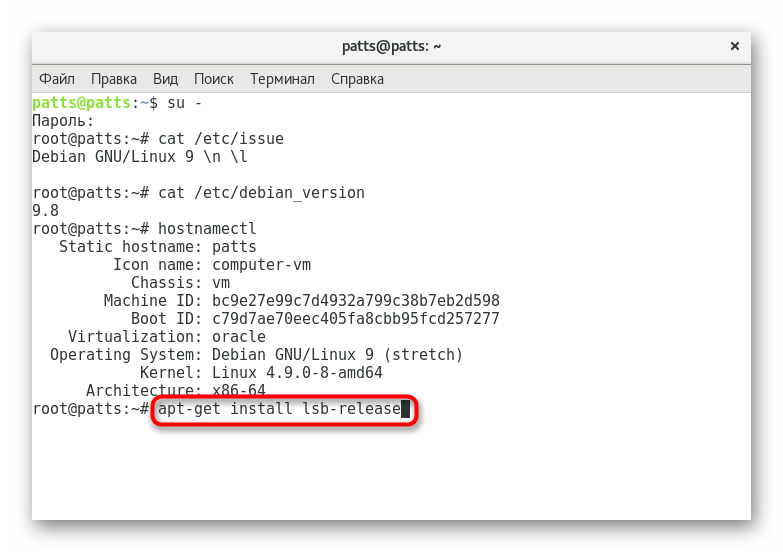
Po dodajanju novih paketov je dovolj, da registrirate lsb_release -a in pritisnete tipko Enter .
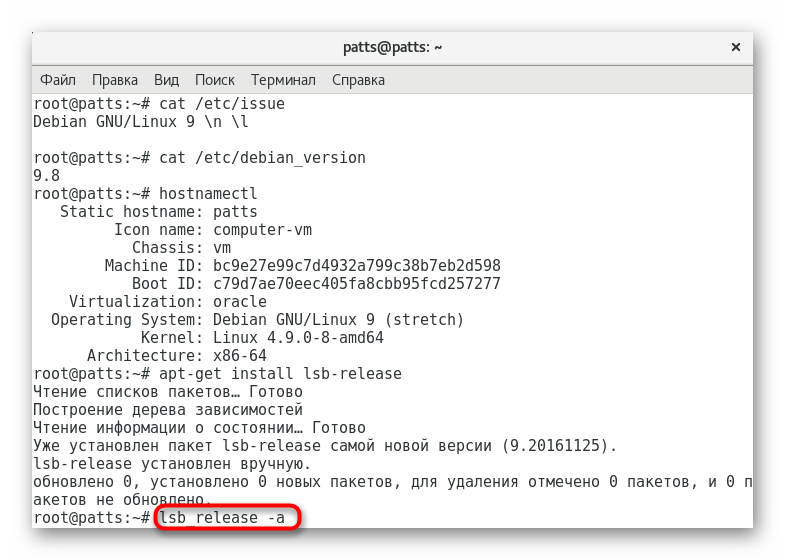
V novi izdaji boste videli ne samo podatke o modulih in identifikatorjih, temveč tudi izdajo OS, uporabljeno v razdelku »Release« .
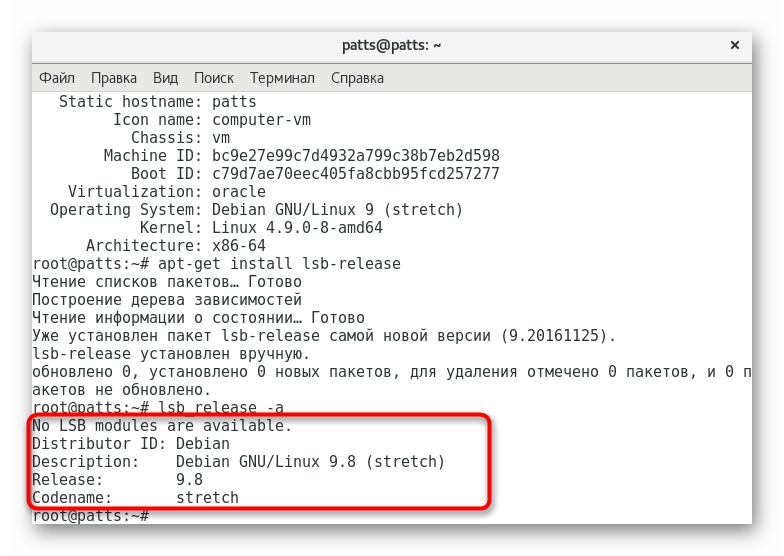
4. način: grafična lupina
Privzeto je v standardni zbirki Debian nameščen Gnome GUI. Omogoča vam izvajanje različnih operacij prek GUI mimo terminalskih ukazov. Ima vgrajeno orodje za prikazovanje splošnih informacij, ki nam bo danes pomagalo pri spoznavanju aktualne montaže platforme.
- V opravilni vrstici pojdite na nastavitve s klikom na ustrezno ikono.
- Pomaknite se navzdol do kategorije »Sistem« in kliknite »Podrobnosti« .
- V zavihku »Pregled« boste videli želene podatke v »Osnovnem sistemu« .
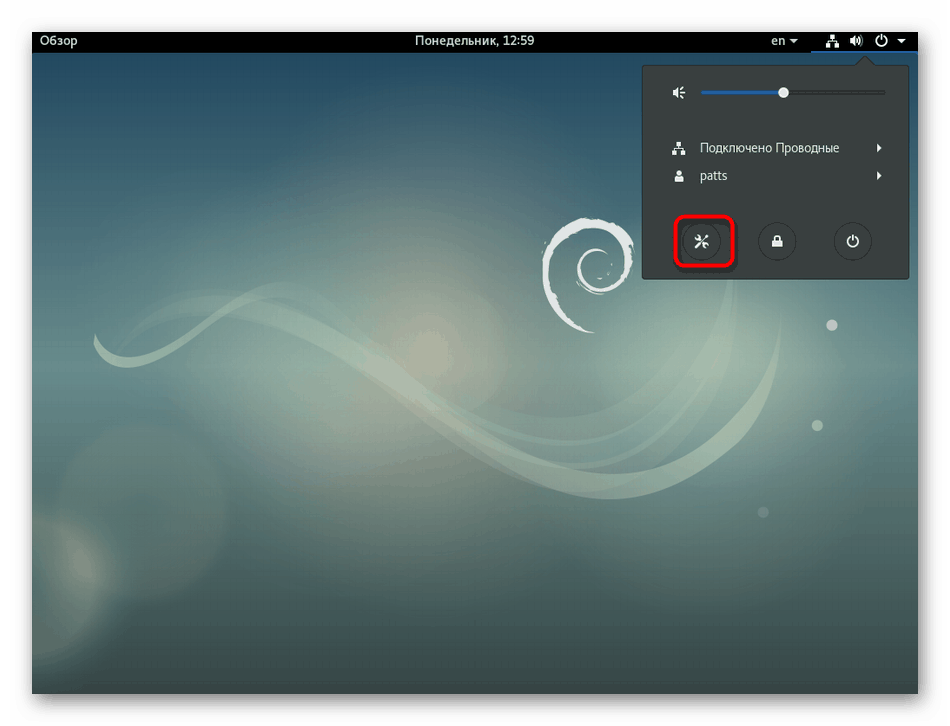
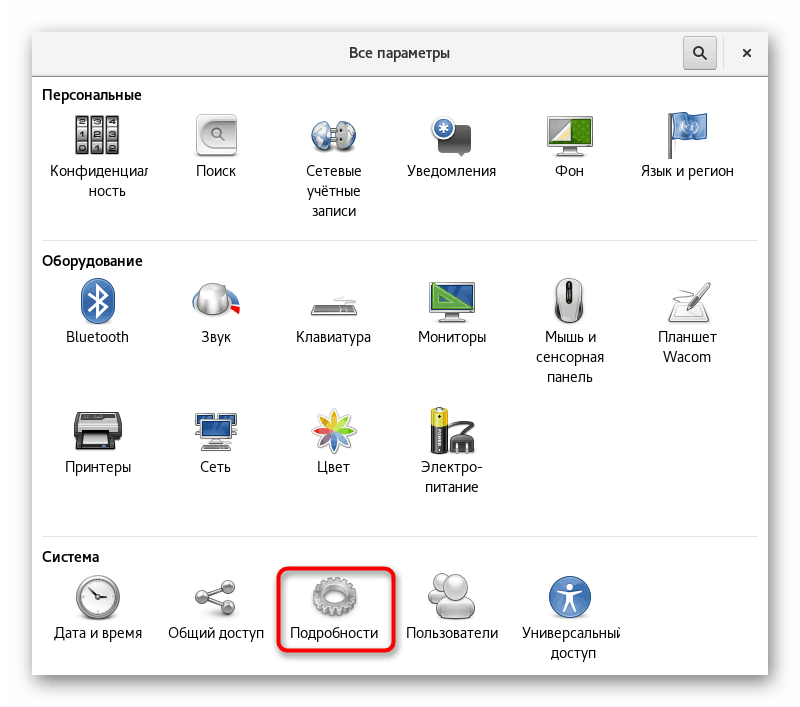
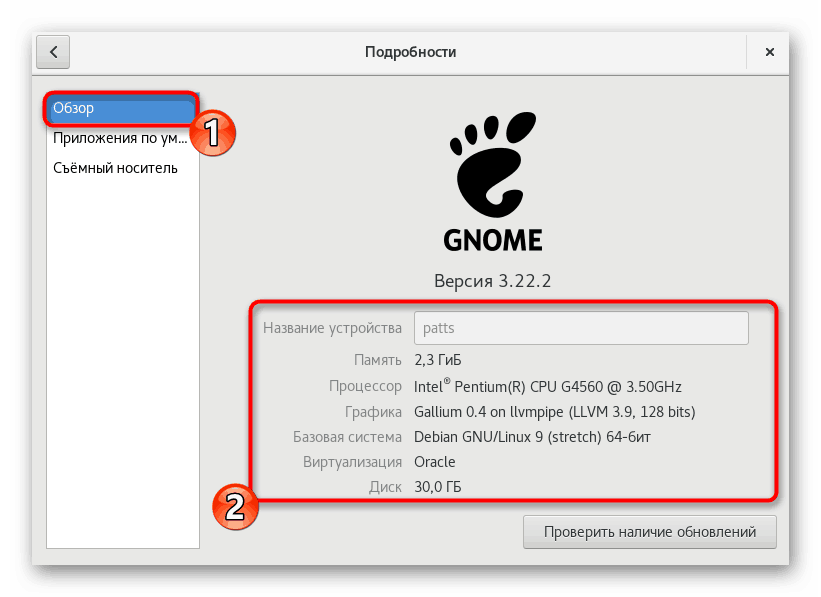
Če je v računalniku aktivna druga grafična lupina, bodo delovala tudi zgornja navodila. Mnoge od njih se izvajajo na podoben način in upravljanje je intuitivno. Potrebno je samo poiskati meni z istimi imeni, pri čemer uporabite razdelek s parametri.
V tem članku ste bili seznanjeni s štirimi razpoložljivimi metodami za definiranje gradnje Debiana. Vsi so enako učinkoviti, uporabnik pa potrebuje le izbiro najprimernejšega in najti potrebne informacije.
Glejte tudi: Nadgradnja Debiana 8 v različico 9